В этой статье будет опубликован список полезных командных строк и графических утилит, которые позволяют сжимать файлы изображений для экономии места на локальном или удаленном диске. Некоторые из этих приложений предоставляют параметры «без потерь», которые уменьшают размер файлов изображений без потери качества или с минимальной потерей качества. Обратите внимание, что сжатие изображения - это не то же самое, что изменение размера, масштабирование или изменение геометрии изображений для уменьшения размера. Сжатие изображений включает в себя управление качеством изображений с помощью различных алгоритмов сжатия. Обычно качество цветов, отдельных пикселей и прозрачности регулируется для сжатия изображений и экономии места на диске.
Преобразовать команду
Команда Convert является частью инструмента командной строки imagemagick. Imagemagick содержит множество команд и утилит для преобразования и изменения файлов изображений во многих форматах.
Чтобы установить Imagemagick в Ubuntu, используйте следующую команду:
$ sudo apt установить imagemagickImagemagick и его команда «convert» могут быть установлены из диспетчера пакетов в любом другом дистрибутиве Linux. Вы также можете получить устанавливаемые пакеты и исходный код с его официального сайта.
Вы можете запустить команду convert в следующем формате:
$ convert изображение.png -quality 70 convert_image.PNGЗаменить «изображение».png »с вашим входным файлом и« convert_image.png »с именем выходного файла. Переключатель «-quality» используется для определения качества результирующего изображения. Вы можете указать любое значение в диапазоне от 1 до 100, чтобы установить качество выходного файла. Когда вы снижаете качество изображения, это влияет на размер изображения, поэтому снижение качества является эффективным способом сжатия изображений. Обратите внимание, что качество изображения не прямо пропорционально размеру файла. Использование значения качества 70 не обязательно означает, что размер файла уменьшится на 30%. Imagemagick использует различные алгоритмы и методологии сжатия в зависимости от формата выходного файла. Вы можете узнать больше о переключателе «качество» и алгоритмах сжатия здесь.
На снимке экрана ниже показано, как изображение было сжато в моей системе после выполнения команды «convert»:
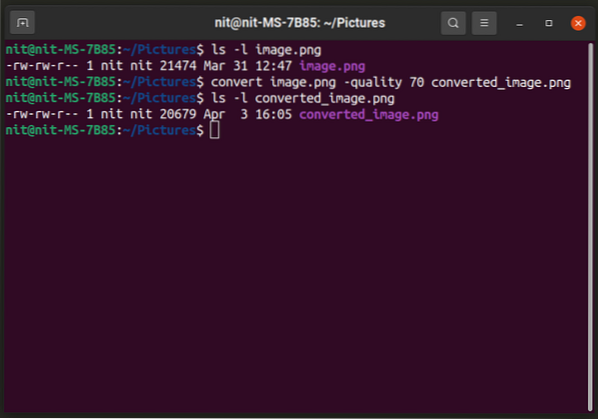
Размер изображения уменьшен с 21474 байт до 20697 байт. Вы также можете изменить формат файла, чтобы получить лучшее сжатие (просто измените расширение выходного файла):
$ convert изображение.png -quality 70 convert_image.jpg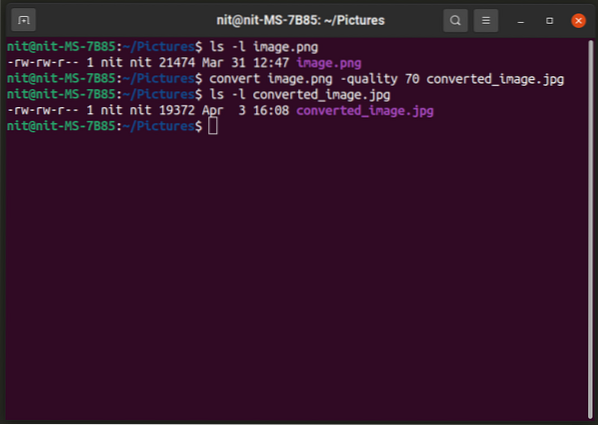
Чтобы узнать больше о команде «convert», используйте следующие команды:
$ man преобразовать$ convert --help
Обрезка
Triage - это графическое приложение, которое поддерживает пакетное сжатие изображений. Вы можете просто перетащить файлы изображений в окно приложения или добавить их из файлового менеджера, и они будут преобразованы автоматически. Обратите внимание, что Trimage сжимает исходный файл изображения на месте, не копируя его. Так что будьте осторожны, если хотите сохранить исходный файл.
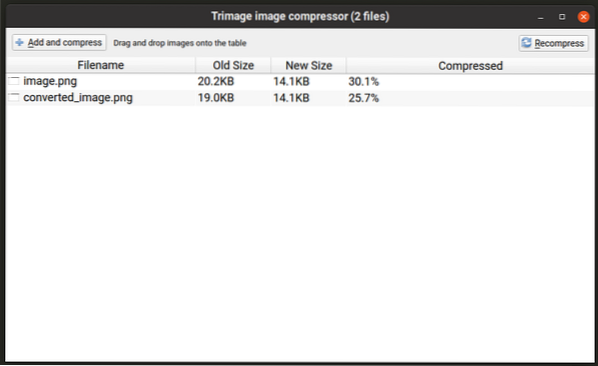
Чтобы установить Trimage в Ubuntu, выполните команду, указанную ниже:
$ sudo apt install trimageTrimage можно установить в других дистрибутивах Linux из различных репозиториев, доступных в диспетчере пакетов. Вы также можете получить устанавливаемые пакеты и исходный код с его официального сайта.
Converseen
Converseen - еще один инструмент для пакетной обработки изображений, который работает аналогично упомянутому выше приложению Trimage. Он позволяет выполнять пакетное сжатие файлов изображений и предоставляет параметры для управления уровнем сжатия отдельных форматов файлов. Он также сохраняет исходные файлы и предлагает вам перед их перезаписью. По умолчанию преобразованные изображения сохраняются в домашней папке, но вы можете изменить путь вывода по умолчанию. Вы можете изменить уровень сжатия, нажав кнопку «Настройки изображений» в правом нижнем углу.
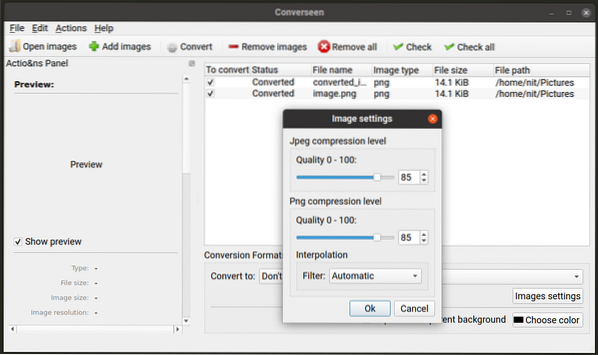
Чтобы установить Converseen в Ubuntu, выполните команду, указанную ниже:
$ sudo apt install converseenConverseen можно установить в других дистрибутивах Linux из различных репозиториев, доступных в диспетчере пакетов. Вы также можете получить устанавливаемые пакеты и исходный код с его официального сайта.
OptiPNG
OptiPNG - это утилита командной строки для изменения файлов «PNG». Он специально разработан для сжатия файлов PNG без потерь с небольшой потерей качества или без нее. По умолчанию OptiPNG использует алгоритмы без потерь.
Чтобы установить OptiPNG в Ubuntu, используйте следующую команду:
$ sudo apt install optipngOptiPNG можно установить из диспетчера пакетов в любом другом дистрибутиве Linux. Вы также можете получить устанавливаемые пакеты и исходный код с его официального сайта.
Чтобы сжать файл PNG с использованием алгоритма без потерь OptiPNG по умолчанию, используйте команду в следующем формате:
$ optipng изображение.png -out convert_image.PNG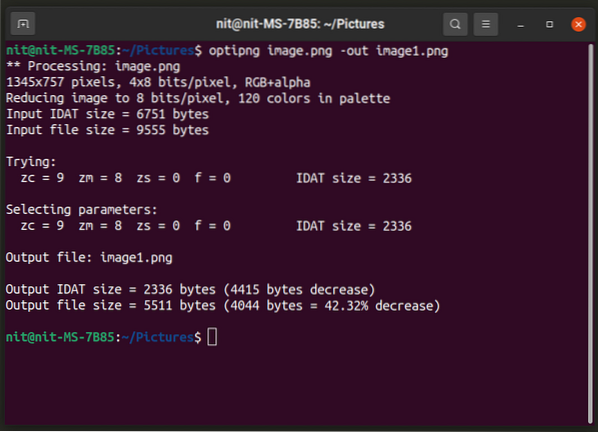
OptiPNG не позволяет вам выбирать качество выходного изображения с помощью параметров командной строки. Однако он позволяет изменять «уровни оптимизации» из диапазона 8 уровней. Чтобы использовать уровень оптимизации, выполните команду a в следующем формате:
$ optipng -o7 изображение.png -out convert_image.PNGЗамените часть «-o7» на свой собственный уровень оптимизации. Вы можете узнать больше об этих уровнях оптимизации и о том, какой вариант выбрать, выполнив команду ниже:
$ optipng --helpДля получения дополнительной информации о OptiPNG используйте следующую команду:
$ man optipngJpegoptim
Jpegoptim работает аналогично OptiPNG, но работает только с форматом файлов «JPEG». По умолчанию он пытается добиться наилучшего сжатия без потерь, но вы можете выбрать различные уровни качества с помощью параметров командной строки.
Чтобы установить Jpegoptim в Ubuntu, используйте следующую команду:
$ sudo apt установить jpegoptimJpegoptim можно установить из диспетчера пакетов в любом другом дистрибутиве Linux. Вы также можете получить устанавливаемые пакеты и исходный код из официального репозитория.
Чтобы сжать файл JPEG / JPG с использованием алгоритма сжатия по умолчанию, выполните следующие две команды:
$ mkdir -p сжатые_файлы$ jpegoptim -d сжатые_файлы изображение.jpg
Как ни странно, jpegoptim не позволяет указать выходной файл, но позволяет указать каталог, в котором будут сохранены сжатые файлы. Итак, первая команда здесь создает каталог с именем «compressed_files», а вторая команда сжимает «image.jpg »и сохраняет его в каталоге« compressed_files ».
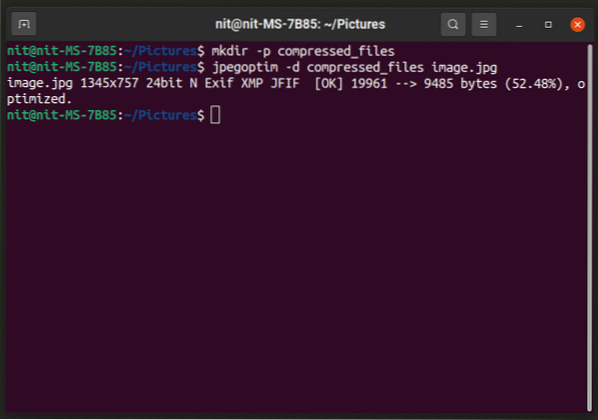
Вы можете указать качество выходного файла, используя команду в следующем формате:
$ jpegoptim -d compressed_files -m20 изображение.jpgЧтобы изменить уровень качества, замените «20» на любое число от 0 до 100.
Jpegoptim также имеет параметр «размер», который позволяет указать целевой размер сжатого файла в процентах / килобайтах. Для этого вы можете использовать следующие две команды:
$ jpegoptim -d compressed_files --size = 5k изображение.jpg$ jpegoptim -d compressed_files --size = 30 изображений.jpg
Замените «5k» на целевой размер файла в килобайтах и замените «30» на конечный размер файла в процентах от исходного файла.
Заключение
Это одни из наиболее полезных приложений командной строки и графических приложений, которые можно использовать для сжатия файлов изображений. Сжатие изображений чаще всего используется для медиафайлов, используемых на веб-сайтах и веб-приложениях, для экономии места на диске и пропускной способности.
 Phenquestions
Phenquestions


